许多用户也都用Everything帮助自己搜索文件,软件非常好操作,今天小编为大家分享一下Everything快速搜索文件夹内容的技巧,赶紧看看吧
大家都知道,Everything是一款体积极小、搜索文件速度快的 文件搜索工具,它能够在搜索前就把文件和文件夹都列出来,比起微软自带的搜索功能可方便多啦,因此许多用户也都用Everything帮助自己搜索文件,软件非常好操作,今天小编为大家分享一下Everything快速搜索文件夹内容的技巧,感兴趣的朋友不要错过了。
- 软件名称:
- 电脑文件搜索工具Everything v1.4.1.1006 绿色中文版 32bit+64bit
- 软件大小:
- 2.69MB
- 更新时间:
- 2021-02-15立即下载
方法步骤
1、首先,打开软件,点击菜单栏上的工具,弹出的菜单选择文件列表编辑器;

2、然后将要搜索文件的文件夹,直接拖动到文件列表编辑器中,可以拖动多个文件夹进去;
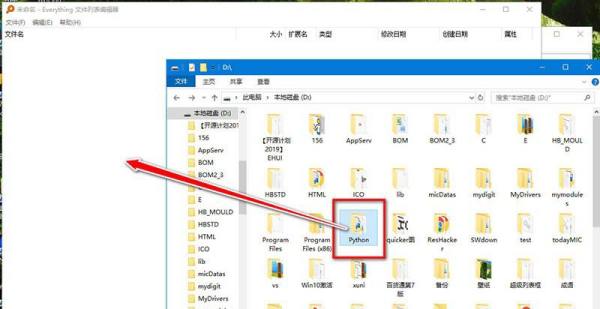
3、稍等一会,文件列表编辑器中就会出现,文件夹内的所有文件;

4、接着我们ctrl+s,保存一下文件;

5、再次返回到软件主界面,点击文件→打开文件列表;
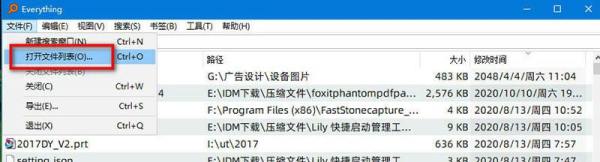
6、选择刚保存的文件列表文件;

7、此时软件内的文件内容,就只有刚保存的文件列表内容了;

8、使用完成后,记得点击文件→关闭文件列表命令,不然不会搜索所有文件。

本文转载自http://www.xitongzhijia.net/xtjc/20200826/186928.html
以上就是Everything如何快速搜索文件夹内容?的详细内容,更多请关注0133技术站其它相关文章!








